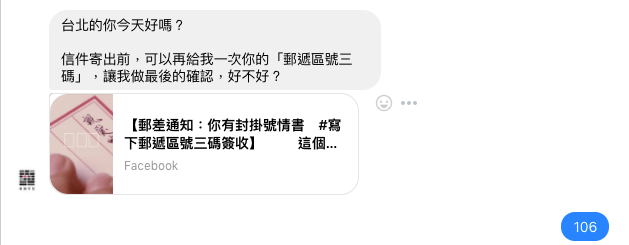- 156shares
- Facebook135
- Love This11
- Twitter8
- LinkedIn2
在2018的十大社群行銷趨勢,這篇文章中我們提到「聊天機器人」(Chatbot)將會是在未來數位行銷上重要的一個環節,它雖然無法取代傳統的email行銷,但基於人們對話的習慣與方式改變,聊天機器人除了能加速訊息的傳遞之外,也能增加使用者的涉入程度,被稱作是「對話式商務」(Chat commerce)。這篇文章將教你最熱門的Facebook Messenger聊天機器人工具「Manychat」如何使用。
Statistia的統計資料顯示,根據不同產業類別,email的點擊率在5.9~18.8%,而平均點擊率只有0.4~2.1%;相較之下,FB Messenger的開啟率約在8成,點擊率則高達3成,都遠高於email。身為數位行銷人的你看到這裡,怎麼還能不學習如何透過聊天機器人的訊息,來為你的品牌或服務做訊息的推廣呢?
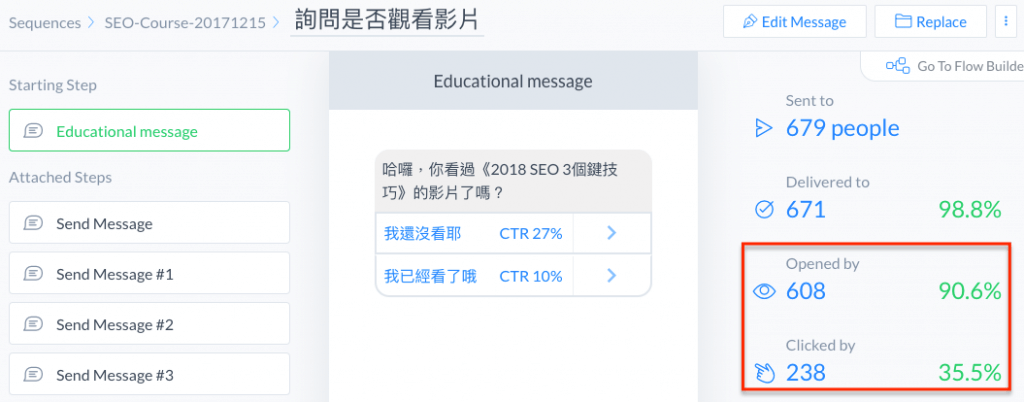
先前我們曾經寫過一篇關於聊天機器人如何應用、為什麼你需要聊天機器的相關文章,舉的例子是Chatisfy,在粉絲專頁上直接結合電子商務和聊天機器人的功能,加速訂單的轉換與銷售,時間約莫是在2017年的5月。
2017年8月,華康字型推出了浪漫手寫情書互動,結合Facebook貼文留言回覆的聊天機器人,讓該則貼文在3天內就湧入了3萬個使用者的留言,掀起了聊天機器人可以在Facebook行銷上獲得更廣泛運用的風潮。
爾後,也有許多人開始透過Facebook貼文「留言」以獲得指定解鎖訊息、懶人包等(TrasnBiz也不例外)。一方面可以為貼文增加自然觸及的流量,一方面也能為你帶來與粉絲團互動的使用者名單(Leads)。
以前,你可能會想要搜集使用者的email,以利對你的商品或服務有興趣的使用者,在未來提供相關的優惠活動資訊或個性化行銷;現在,你可能還需要透過聊天機器人來讓潛在目標客群與你互動,加快訊息傳遞與添增互動的趣味性,以加速轉換率的提升。
在2017年的歲末,TransBiz推出了首支的線上課程,我們透過Chatisfy與Manychat的聊天機器人合作,打造完整的Chatbot 流程,這篇文章手把手教你怎麼使用Manychat,要如何使用它的功能,讓你的粉絲專頁聊天機器人,為你的服務加分。[vc_text_separator title=”開始打造你的聊天機器人” i_icon_fontawesome=”fa fa-hand-o-down” color=”juicy_pink” add_icon=”true”][vc_row][vc_column][vc_column_text]
內容大綱
基礎設定
1. 登入Manychat,連結你的粉絲專頁
[/vc_column_text][vc_single_image image=”13249″ img_size=”medium” alignment=”center” style=”vc_box_border”][vc_column_text]
2. 了解ManyChat的基本功能
[/vc_column_text][vc_row_inner][vc_column_inner width=”1/3″][vc_single_image image=”13250″ img_size=”full” alignment=”center” style=”vc_box_border”][/vc_column_inner][vc_column_inner width=”2/3″][vc_column_text]在Dashboard裡面,你可以看到30天內與聊天機器人互動的用戶數量成長曲線,能自行設定時間的區間範圍,但數據最多不可超過30天。
在Audience裡面,你可以看到與粉絲專頁互動使用者的姓名、性別、訂閱狀態、從什麼時候開始成為訂閱用戶。此外,可以透過Filter的過濾工具,依照「標籤(Tag)、或是地理位置、語言、時區、姓名、前一次互動或觀看的時間等條件作訂閱用戶的管理。
在LiveChat,你可以看到訂閱者若提出非聊天機器人能解決的問答對話,給予即時的回應。這對擁有許多訂閱者的粉絲專頁來說非常方便,因為若是回到粉絲專頁的訊息欄,你會看到所有與粉絲專頁有互動的訂閱者的對話,不論訂閱者處在對話的哪一個階段,只要有新的訊息出現,提出疑問的訂閱者就會被新的互動訊息洗掉。[/vc_column_text][/vc_column_inner][/vc_row_inner][vc_column_text]下圖左為ManyChat中的LiveChat對話視窗,右為Facebook粉絲專頁的訊息視窗。[/vc_column_text][vc_row_inner][vc_column_inner width=”1/2″][vc_single_image image=”13251″ img_size=”full” alignment=”center” style=”vc_box_border”][/vc_column_inner][vc_column_inner width=”1/2″][vc_single_image image=”13253″ img_size=”full” alignment=”center” style=”vc_box_border”][/vc_column_inner][/vc_row_inner][vc_column_text]
3. 設定基本歡迎訊息
[/vc_column_text][vc_column_text]在ManyChat的設定頁面最下方「Setting」,你可以獲得第一次與潛在客戶接觸的機會,設定Greeting Message。[/vc_column_text][vc_single_image image=”13254″ img_size=”full”][vc_column_text]這個功能會顯示在使用者與你的粉絲專頁開啟對話之前,如下圖所示。[/vc_column_text][vc_single_image image=”13255″ img_size=”medium” alignment=”center” style=”vc_box_border”][vc_column_text]當使用者點選「開始使用」的按鈕時,使用者就會進入到你的粉絲專頁聊天機器人的系統,接收到「Welcome Message」,Welcome Message的設定是在Manychat的Automation裡面。[/vc_column_text][vc_single_image image=”13296″ img_size=”large” alignment=”center” style=”vc_box_border”][vc_single_image image=”13293″ img_size=”full” alignment=”center” style=”vc_box_border”][vc_column_text]
4. 設定主要選單內容
[/vc_column_text][vc_column_text]主要選單的內容設定在Automation下方的「Main Menu」。免費的功能可以設定兩個主要的選單(付費版可以到三個,最多也是三個),下一階層的選單(Submenu)設定最多則可以到5個。[/vc_column_text][vc_single_image image=”13291″ img_size=”full” alignment=”center” style=”vc_box_border”][vc_column_text]在這個部分,你要設定的是使用者最常會需要有疑問的問題,可以省去人工回覆重複性高的內容,或者是希望使用者到你們的網站更近一步了解你更多的資訊。
比如說TransBiz的服務是以跨境美國銷售的行銷顧問,因此在MainMenu的部分我們就設計了「了解TransBiz的服務」,另一個部分是因為我們提供數位行銷相關的免費資訊,所以邀請來到粉絲專頁的朋友可以下載我們的免費電子書。
MainMenu的設定會出現在與使用者對話視窗的左下角,但通常使用者不會點開這個功能,不過將這個流程設計好之後,你也可以使用在Welcome Message的流程中。[/vc_column_text][vc_single_image image=”13298″ img_size=”medium” alignment=”center” style=”vc_box_border”][/vc_column][/vc_row][vc_row][vc_column][vc_column_text]
5. 設定聊天機器人的內容
[/vc_column_text][vc_column_text]在MainMenu的部分,你可以選擇開啟子選單(Open a submenu)、訊息回應(Reply with a message)、外連到其他網站(Open website)。[/vc_column_text][vc_single_image image=”13289″ img_size=”large” alignment=”center” style=”vc_box_border”][vc_column_text]在訊息回應的部分,你可以有不同的回覆設計。Manychat允許你在回覆中加入「特殊符號」,以及粉絲專頁的名稱、人名,這樣看起來更像是用真人回覆你的使用者。而訊息的種類可以是文字、圖片、語音、影像、檔案等。如果你有正在促銷的商品或是活動,或是則可以使用Card或Gallery的功能,讓你的內容看起來更豐富。[/vc_column_text][vc_single_image image=”13288″ img_size=”full” alignment=”center” style=”vc_box_border”][vc_column_text]如果你的Welcome message有滿多內容想要傳達給訂閱用戶,你可以善用延遲的功能(Delay),讓他們能讀完你的第一個訊息內容之後,再看接續的訊息內容。不然對話的內容如果一次就太豐富落落長的100、200個字,粉絲應該也會…嚇到吃手手吧![/vc_column_text][vc_column_text]Manychat的按鈕功能很方便的是,你可以直接設計接下來的流程,比如傳送下一則訊息(Send message)、開啟外連網頁(Open website)、直接打電話(Call number)、進入對話流程(Go to a Flow)、選擇既有的步驟(Select Existing Step),不用再設定按鈕相關的關鍵字以啟動聊天機器人的其他對話流程。[/vc_column_text][vc_single_image image=”13280″ img_size=”full” alignment=”center” style=”vc_box_border”][vc_column_text]
[/vc_column_text][vc_column_text]此外,ManyChat有一個很棒的功能是,你可以透過「Flow」來設計你的內容,或是看到你目前的對話設計到哪個階段,是不是有遺漏的地方,並且能自動地將你的內容排列整齊。雖然在對話群組很多的時候,你沒辦法在縮圖看清楚整個對話的內容,但對設計聊天機器人對話的初學者來說,這個功能確實是檢查設計流程的好幫手![/vc_column_text][vc_single_image image=”13284″ img_size=”large” alignment=”center” style=”vc_box_border”][vc_column_text]
[/vc_column_text][vc_column_text]
6. 完成Welcome Message的整個設定
[/vc_column_text][vc_column_text]前面有提到MainMenu的設定完成之後,也可以應用到其他的對話訊息裡面,而門面最重要的就是Welcome Message,選擇「Go to a Flow」。[/vc_column_text][vc_single_image image=”13285″ img_size=”full” alignment=”center” style=”vc_box_border”][vc_column_text]你會看到如下圖所示的內容。為了避免使用者在MainMenu的點擊結果影響使用者在Welcome Message的點擊結果,因此複製了一個相同的對話訊息,並重新命名加入到同樣的Flow裡。[/vc_column_text][vc_single_image image=”13279″ img_size=”full” alignment=”center” style=”vc_box_border”][vc_column_text]
7. Default Reply
這個功能是,不論使用者輸入什麼樣的內容,只要沒有寫在聊天機器人裡面的關鍵字,使用者鍵入任何的內容,都會跳到這個回覆內容。一般來說,會是感謝的訊息或是呼叫真人客服。[/vc_column_text][vc_single_image image=”13283″ img_size=”large” alignment=”center” style=”vc_box_border”][vc_column_text]其實比較好的方式是,使用付費的PRO功能,讓使用者可以隨意回覆內容,之後再給予Default Reply,同樣是感謝或是會請真人客服協助的訊息。不過如果想省錢的話,也可以讓Default Reply就停留在謝謝相關的訊息,看起來也就沒那麼突兀了。[/vc_column_text][vc_single_image image=”13290″ img_size=”large” alignment=”center” style=”vc_box_border”][vc_column_text]
8. Keywords
在基本的聊天機器人訊息設定好之後,你可能還會需要設定幾組簡單常見的Keyword。以TransBiz來說,可能有很多人想要詢問跟Amazon相關的問題、想要請我們協助做美國市場的行銷,或者是想要下載免費資源、了解營業相關資訊、我們的服務費用,或是基本的「Hi, 你好請問….」、「謝謝」等,你就可以設定當使用者輸入相關關鍵字的時候,跳出相對應的回應訊息。
若你是在做電商,那麼常見的使用者問題可能有「瑕疵」、「錯誤商品」、「退貨」、「查詢訂單」、「更改、取消訂單」、「聯絡客服」等,你可以根據他們的回覆設定不同的對答流程,或者透過不同的關鍵字更進一步了解訂閱用戶的需求,節省凡事都需要人力回答的成本。[/vc_column_text][/vc_column][/vc_row][vc_row][vc_column][vc_text_separator title=”進階設定” i_icon_fontawesome=”fa fa-hand-o-down” color=”juicy_pink” add_icon=”true”][/vc_column][/vc_row][vc_row][vc_column][vc_column_text]
與使用者更靠近
[/vc_column_text][vc_column_text]
1. 讓訊息像email一樣,教育粉絲、保持互動
ManyChat一個很棒的功能是,它可以「教育」/「提醒」你的使用者,保持和你的互動。這個設定是在Automation中的最後一個項目Sequence。言下之意就是要設立一個連續的流程,在每個不同的階段給予使用者或是提醒或是教育的內容。[/vc_column_text][vc_single_image image=”13306″ img_size=”large” alignment=”center” style=”vc_box_border”][vc_column_text]在範例的Sequence中你可以看到,它為你設立了5個培育過程來讓你與你的訂閱用戶可以有更好的互動。在第一封,通常是介紹你的服務與內容以及若不要再接收到粉絲團推播的訊息,要輸入什麼樣的內容關閉推播。
時隔1天之後,你可能開始培育你的訂閱用戶,給予一些他們可能會對你感到高度有興趣的內容,畢竟讓使用者對你留下好的第一印象是非常重要的!
接著可能在過一週之後,軟性地透過訊息推廣你的產品或服務,或是即將要上市的商品,保持你與訂閱用戶良好的互動關係。
後續就是追蹤使用者的消費或是互動情形,再給予不同的推播內容。[/vc_column_text][vc_single_image image=”13302″ img_size=”large” alignment=”center” style=”vc_box_border”][vc_single_image image=”13303″ img_size=”large” alignment=”center” style=”vc_box_border”][vc_single_image image=”13311″ img_size=”large” alignment=”center” style=”vc_box_border”][vc_column_text]要更改Sequence的發送時間,只要在時間軸上點一下即可。可以設定的時間區間分成立刻(Immediately)、分鐘、小時、日,你也可以設定訊息只在一天中的某個時段發送,以確保使用者在活躍使用Messenger時收到你的訊息。[/vc_column_text][vc_single_image image=”13304″ img_size=”large” alignment=”center” style=”vc_box_border”][vc_column_text]前面提到,ManyChat有「分眾」功能,而這個功能你可以在當使用者點選某個按鈕時,設定「Additional Action」加入你想要標記的內容。比如加入標籤(Add Tag),加入某個Sequence「Subscribe to Sequence」、開啟LiveChat的對話視窗(Open Conversation)、移除自動推播訂閱(Unsubscribe from bot)等。如果想更了解Addtional Action這個功能的使用方式,可以參考前面的影片。[/vc_column_text][vc_single_image image=”13305″ img_size=”large” alignment=”center” style=”vc_box_border”][/vc_column][/vc_row][vc_row css=”.vc_custom_1515133996940{border-top-width: 15px !important;border-right-width: 15px !important;border-bottom-width: 15px !important;border-left-width: 15px !important;padding-top: 10px !important;padding-right: 10px !important;padding-bottom: 10px !important;padding-left: 10px !important;background-color: #e8e8e8 !important;}”][vc_column][vc_column_text]
TrasnBiz的實際操作
我們透過使用者與聊天機器人對話輸入關鍵字「SEO」,讓它進入SEO聊天機器人的Sequence,在1天後,詢問他們是否觀看了SEO的影片,以及是否有購買課程。[/vc_column_text][vc_single_image image=”13307″ img_size=”large” alignment=”center” style=”vc_box_border”][vc_single_image image=”13308″ img_size=”large” alignment=”center” style=”vc_box_border”][vc_column_text]比較好的做法是,將點選「那是一定要的」的使用者標註不進入到這個Sequence的第二封郵件,讓他不要再收到訊息而覺得煩。不過也很有可能使用者會「玩」聊天機器人,想知道如果點不一樣的選項會出現什麼內容,而點選「那是一定要的」的這個選項,因此在這次的設定裡就沒有在這個選項特別設定其他的動作。
同樣在過了2天以後,我們會發送第2封訊息,詢問是否購買課程,同時也告知還沒有觀看影片的使用者去看。[/vc_column_text][vc_single_image image=”13309″ img_size=”large” alignment=”center” style=”vc_box_border”][vc_single_image image=”13310″ img_size=”large” alignment=”center” style=”vc_box_border”][/vc_column][/vc_row][vc_row][vc_column][vc_column_text]
2. 推播訊息
推播的功能就是即時地透過Messenger,以粉絲專頁的角色和你的訂閱用戶(曾經和粉絲專頁的Messenger互動過的使用者)對話。
Manychat推播訊息的功能在Broadcasting。推播的種類分成三種,分別是訂閱推播(Subscription Broadcast)、促銷活動推播(PromotionalBroadcast)、後續訊息追蹤推播(Follow-up Broadcast)。[/vc_column_text][vc_single_image image=”13313″ img_size=”large” alignment=”center” style=”vc_box_border”][vc_column_text]你可以透過Targeting的功能設立要分眾推播的對象,也可以為推播排程,選定發送的時間,根據不同時區在幾點鐘的時候推播,以及推播提醒使用者的方式選擇。[/vc_column_text][vc_single_image image=”13314″ img_size=”large” alignment=”center” style=”vc_box_border”][vc_column_text](1)訂閱推播 Subscription Broadcast
這算是最普遍的推播功能,Manychat規定此種推播不可包含廣告或是折扣的內容,但可以隨時發送訊息給你的訂閱用戶,不論他們與粉絲專頁的互動式在多久之前。
(2) 促銷活動推播 Promotional Broadcast
推廣推播的訊息可以包括廣告和折扣相關的內容,但只能向在過去24小時內曾經與粉絲專頁有過互動的使用者發送推播訊息。使用時機比較像是促銷折扣優惠限時24小時,或者是使用折價券的有效期限從獲得折扣代碼的24小時之內要完成結帳,或者是提醒使用者參與某活動的資訊,也可以是獎勵熱烈與粉絲專頁有互動的訂閱用戶相關的折扣優惠等。
(3)後續訊息追蹤推播 Follow-up Broadcast
在使用者閱讀你的訊息超過24小時之後,你可以發送一個follow-up的訊息給這些曾經和你的粉絲專頁有互動的使用者。但是在那之後,你就不能再寄送相關的廣告或是折扣訊息給訂閱用戶,直到他們與你有所互動,才會再接收到你所發送的訊息。[/vc_column_text][vc_single_image image=”13317″ img_size=”medium” alignment=”center” style=”vc_box_border”][/vc_column][/vc_row][vc_row][vc_column][vc_column_text]
3. 在網頁中置入聊天機器人
這個功能是幫助你的粉絲團Messenger互動人數快速成長的絕佳方法,正如它的名稱「Growth Tool」一樣。[/vc_column_text][vc_single_image image=”13324″ img_size=”large” alignment=”center” style=”vc_box_border”][vc_column_text]Growth Tool 終有不同的小工具,可以讓聊天機器人的視窗出現在網頁的上方、當使用者瀏覽某特定網頁超過幾秒鐘的時候出現一個跟聊天機器人對話的視窗、在頁面的固定地方出現、在網頁中跟聊天機器人對話的按鈕、在網頁中跟聊天機器人對話的視窗。[/vc_column_text][vc_single_image image=”13326″ img_size=”large” alignment=”center” style=”vc_box_border”][vc_column_text]其他常見的小工具包括登錄頁面的即時通訊視窗、Facebook貼文回應留言、常出現在網頁右下角或右上角的即時客服。[/vc_column_text][vc_single_image image=”13327″ img_size=”large” alignment=”center” style=”vc_box_border”][vc_column_text]比如下面這則貼文,告訴讀者說,如果你們想要精進自己的籃球技巧,在貼文底下留言「MVP」,就能獲得這個秘技資訊。[/vc_column_text][vc_single_image image=”13333″ img_size=”large” alignment=”center” style=”vc_box_border”][vc_column_text]當使用者留言了之後,就會接收到像是這樣的自動化訊息[/vc_column_text][vc_single_image image=”13334″ img_size=”large” alignment=”center” style=”vc_box_border”][vc_column_text]在Growth Tools的 Facebook Comments 裡面,你可以自己設定要在哪一則貼文裡面執行貼文自動回覆的功能。調整要多快回覆使用者訊息,以及排除回應的關鍵字,或是當輸入某些關鍵字的時候才觸發聊天機器人回覆。[/vc_column_text][vc_single_image image=”13335″ img_size=”large” alignment=”center” style=”vc_box_border”][vc_column_text]你也可以在Opt-in-Actions裡面設定聊天機器人的條件。比如不管任何人回覆了什麼樣的留言內容,都叫出相同的回應,或是當使用者輸入特定訊息時,才跳出聊天機器人。比如前面提到的「MVP」,或是TransBiz也有用過讓使用者輸入「我要」,下載2018年跨境電商行事曆。[/vc_column_text][vc_single_image image=”13336″ img_size=”large”][vc_column_text]
[/vc_column_text][/vc_column][/vc_row][vc_row css=”.vc_custom_1515380517204{background-color: #e8e8e8 !important;}”][vc_column][vc_column_text]
TransBiz將Growth Tool 置入在網頁的實例
[/vc_column_text][vc_column_text]透過廣告進入到推廣SEO的課程網頁裡,我們邀請對課程有興趣的使用者留下自己的email以獲取相關的資訊,或是透過Facebook的即時訊息接收相關的訊息。[/vc_column_text][vc_single_image image=”13328″ img_size=”large” alignment=”center” style=”vc_box_border”][vc_column_text]
在Growth Tool的Box操作設定如下。簡單來說,可以設定主要的訊息、次要的CTA訊息,邀請使用者開始和聊天機器人對話。當他們按下發送按鈕之後,將會自動傳送訊息到粉絲專頁,開啟你設定的對話內容,並在之後加入Sequence。[/vc_column_text][vc_single_image image=”13332″ img_size=”large” alignment=”center” style=”vc_box_border”][vc_single_image image=”13331″ img_size=”large” alignment=”center” style=”vc_box_border”][vc_single_image image=”13329″ img_size=”large” alignment=”center” style=”vc_box_border”][vc_single_image image=”13330″ img_size=”large” alignment=”center” style=”vc_box_border”][vc_column_text]免費版本的Growth Tool 最多只能設定3個,因此你要慎選在哪些地方使用你的Growth Tool,才能為你的粉絲互動帶來最有效益的成長。[/vc_column_text][/vc_column][/vc_row][vc_row][vc_column][vc_column_text]
結語
在演算法不斷地更動、粉絲團觸及率不斷下降,不打廣告,還有什麼其他的方法能讓你接觸到更多的潛在消費者,擴大你的市場版圖?或許你可以參考「聊天機器人」的模式,像華康字型一樣打造出一個有創意的活動,透過有趣的對話設計讓潛在消費客群對你的品牌留下深刻的印象。當然,你也可以釋出免費的小優惠或是活動藉此來接觸到更多的人或是打響知名度。
美中不足的地方是,Manychat目前沒有開放支付的功能,若是電商平台,可能需要透過外部連結讓使用者在你的網站上完成購物。
若你有更多關於聊天機器人的疑問,我們歡迎你在這篇文章底下留言,或是到TrasnBiz的粉絲專頁詢問製作聊天機器人的服務唷!
想請 TransBiz 幫忙,為你的品牌說故事?
- 156shares
- Facebook135
- Love This11
- Twitter8
- LinkedIn2